Ihr könnt alle gespeicherten Passwörter aus eurem Browser löschen. Wir zeigen, wie das bei Firefox, Chrome, Internet Explorer und Microsoft Edge funktioniert.
Erfahre mehr zu unseren Affiliate-Links
Wenn du über diese Links einkaufst, erhalten wir eine Provision, die unsere
redaktionelle Arbeit unterstützt. Der Preis für dich bleibt dabei
unverändert. Diese Affiliate-Links sind durch ein Symbol
gekennzeichnet. Mehr erfahren.
Inhaltsverzeichnis
Gespeicherte Passwörter löschen
in Firefox
- Klickt oben rechts auf das Menü-Symbol mit den drei waagerechten Strichen.
- Wählt Einstellungen aus und wechselt in den Menüpunkt Sicherheit.
- Klickt auf den Button Gespeicherte Passwörter... bzw. Gespeicherte Zugangsdaten... .
![Firefox: Hier könnt ihr alle gespeicherten Passwörter löschen. Firefox: Hier könnt ihr alle gespeicherten Passwörter löschen.]()
- In der Liste unten werden euch nun eure Login-Daten angezeigt.
- Klickt auf den Button Alle entfernen, um sie zu löschen.
- Alternativ könnt ihr auch nur einzelne Webseiten-Einträge entfernen.
Tipp: In Firefox gespeicherte Passwörter lesen, löschen, ändern
in Chrome
- Klickt oben rechts auf das Symbol mit den drei untereinander stehenden Punkten.
- Wählt Einstellungen aus.
- Oben rechts im Suchfeld gebt ihr nun ein: gespeicherte passwörter
![Chrome: Hier könnt ihr alle Passwörter entfernen. Chrome: Hier könnt ihr alle Passwörter entfernen.]()
- In den Suchergebnissen wird euch angezeigt: Speicherung Ihrer Webpasswörter anbieten.
- Rechts daneben klickt ihr auf den Link Passwörter verwalten.
- Im neuen Fenster könnt ihr in der Liste eure Login-Daten einsehen, markieren und mit einem Klick auf das X löschen.
Tipp: Passwort anzeigen lassen (Chrome & Firefox): Gespeicherte Passwörter auslesen
im Internet Explorer
- Klickt oben rechts auf das Zahnrad-Symbol und wählt Internetoptionen aus.
- Im Reiter Allgemein klickt ihr unter der Rubrik Browserverlauf auf den Button Löschen... .
- Setzt im neuen Fenster ein Häkchen vor Kennwörter und bestätigt mit dem Button Löschen.
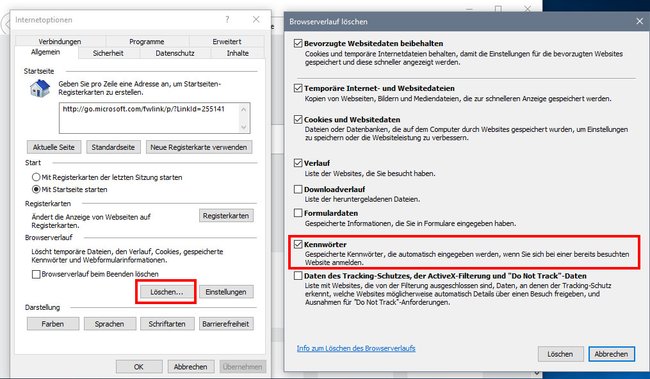
Tipp: Internet Explorer: Passwörter speichern
in Edge
- Klickt oben rechts auf das Symbol mit den drei nebeneinander liegenden Punkten.
- Wählt Einstellungen aus.
![Hier löscht ihr eure gespeicherten Passwörter in Edge. Hier löscht ihr eure gespeicherten Passwörter in Edge.]()
- Klickt in der Seitenleiste auf den Button Zu löschendes Element auswählen
- Setzt in der Liste ein Häkchen vor Kennwörter und bestätigt mit dem Button Löschen.



